Kuinka ottaa taajuuskorjain käyttöön Groove Musicissa Windows 10:ssä
Groove Music on yksi Windows 10:n sisäänrakennetuista sovelluksista. Se on musiikin suoratoistosovellus, joka on luotu Universal Windows Apps -alustalla. Microsoft työskentelee aktiivisesti tämän sovelluksen parissa. Viimeisimpien päivitysten myötä sovellus sai sisäänrakennetun Equalizer-ominaisuuden. Näin otat sen käyttöön ja määrität sen.
Mainos
Sovellus vähitellen saatu the Sujuva suunnittelun muodonmuutos ja oli menossa Hanki musiikin visualisoinnit, taajuuskorjain ja huomiovalaistetut soittolistat, soittolistan mukauttaminen ja automaattinen soittolistan luominen. Nämä olivat kaikki kauan odotettuja ominaisuuksia, jotka ovat jo saatavilla muissa musiikin suoratoistopalveluissa, mutta joita ei sisällytetty Grooveen. Tuore päivitys lisää taajuuskorjaimen parannuksia.

The taajuuskorjain ominaisuus sisään Groove musiikki toteutetaan 5-kaistaisena graafisena taajuuskorjaimena matalista korkeisiin taajuuksiin. Jokaisen kaistan tasosäätö on -12 ja +12 desibelin välillä. Se sisältää myös joukon esiasetuksia. Tätä kirjoitushetkellä esiasetukset ovat seuraavat:
- Tasainen
- Diskantin tehostus
- Basson korostus
- Kuulokkeet
- Kannettava tietokone
- Kannettavat kaiuttimet
- Kotistereo
- TV
- Auto
- Mukautettu
Kun muutat esiasetuksen asetuksia, sovellus vaihtaa automaattisesti mukautettuun vaihtoehtoon.
Sovellus ei sisällä mahdollisuutta tallentaa nykyiset asetukset esiasetuksiksi, mikä ei ole kätevää.
Equalizerin ottaminen käyttöön Groove Musicissa Windows 10:ssä, tee seuraava.
- Käynnistä Groove Music. Se on oletuksena kiinnitetty Käynnistä-valikkoon.

- Napsauta vasemmassa ruudussa rataskuvaketta avataksesi sovelluksen asetukset.

- Napsauta Asetuksissa linkkiä Taajuuskorjain alla Toisto.
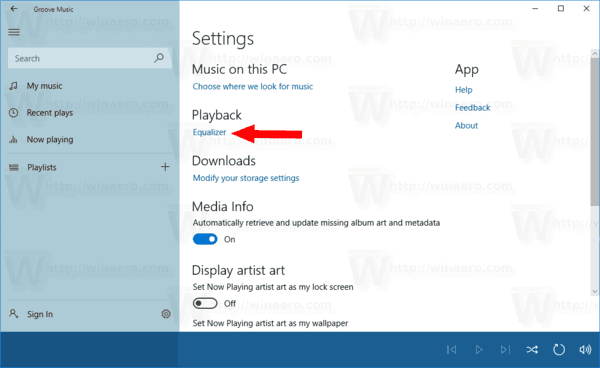
- Valitse pudotusvalikosta haluamasi esiasetus.

The Tasainen esiasetus, kun se valitaan, poistaa taajuuskorjaimen käytöstä.
Esiasetuksen valitsemisen sijaan voit säätää taajuuskorjaimen asetuksia seuraaville kaistoille ja taajuuksille.
- Matala
- Keskimatala
- Mid
- Keskikorkea
- Korkea
Aseta haluamasi arvo jokaiselle kaistalle ja olet valmis.
Huomautus: Equalizer-ominaisuus on saatavilla Groove Music -sovelluksessa, joka sisältyy Windows 10 Build 17083 -versioon, sovellusversioon 10.17112.1531.0 ja sitä uudempaan.
Se siitä.

